Enviar foto com vizualização única pelo whatsapp
Para enviar fotos de visualização única no WhatsApp, siga estes passos:
Abra o WhatsApp: Comece iniciando o aplicativo WhatsApp no seu smartphone.
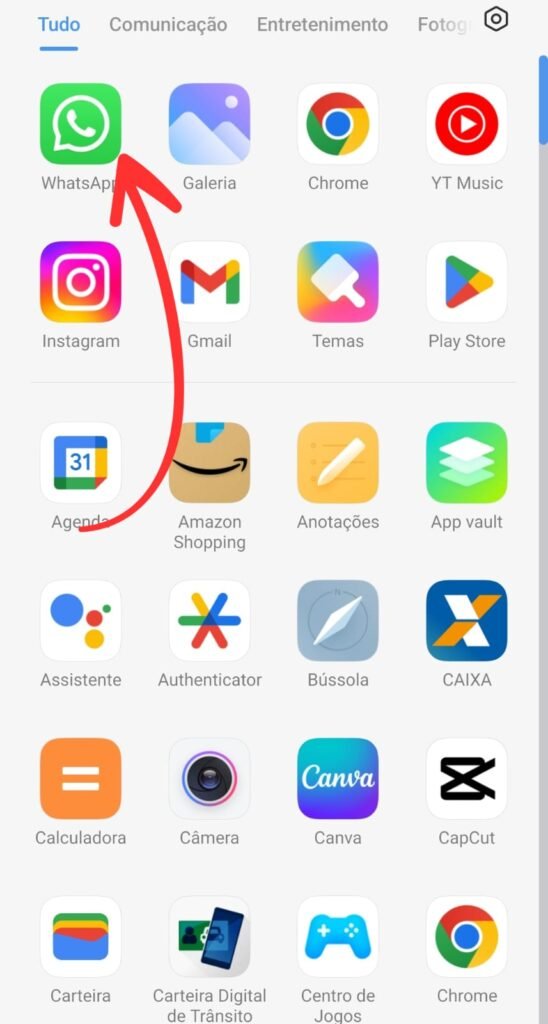
Selecione a Conversa: Em seguida, acesse a conversa com o contato para o qual você deseja enviar a foto de visualização única.
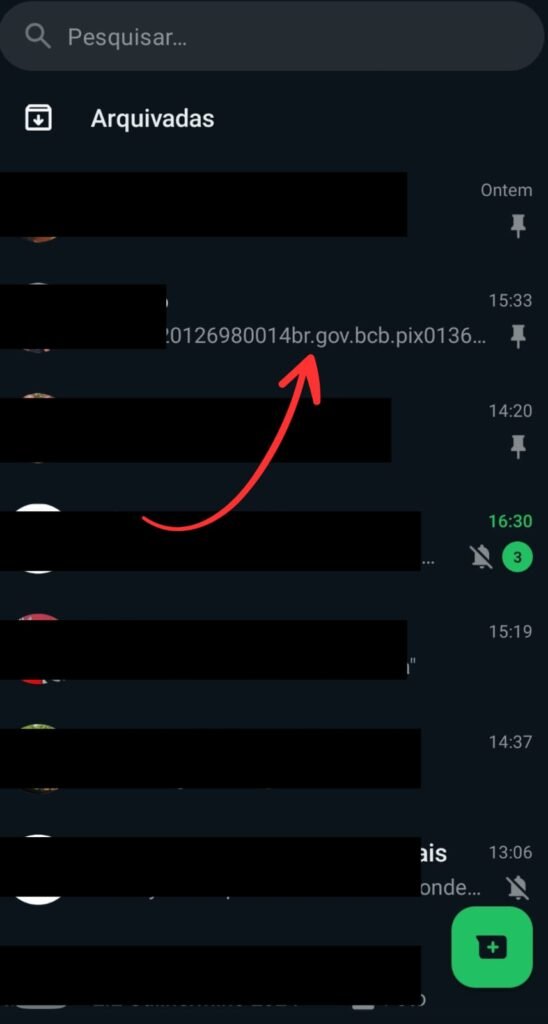
Toque no Ícone de Anexar: Na caixa de mensagem, toque no ícone de anexo, que geralmente parece um clipe de papel ou uma imagem de câmera, localizado na parte inferior da tela.
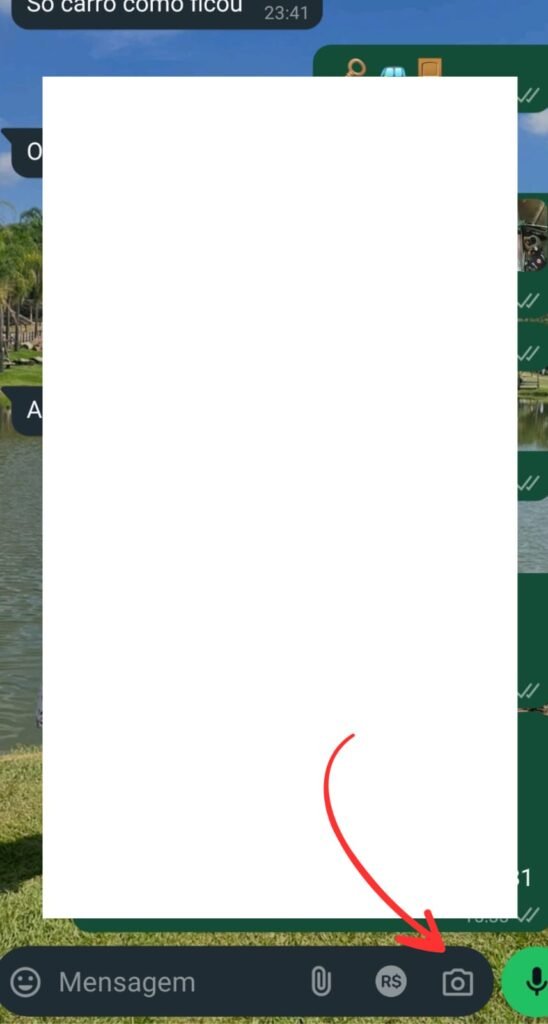
Escolha a Foto ou Vídeo: Depois, selecione “Galeria” para escolher uma foto ou vídeo existente, ou “Câmera” para tirar uma nova foto ou vídeo, navegue até a imagem ou vídeo que você deseja enviar e toque nela para selecioná-la. Após selecionar a foto ou vídeo, você verá uma pré-visualização da mídia. Então, toque no ícone de “1” que aparece no canto inferior direito da tela. Esse ícone representa a opção de “visualização única”. Quando você toca no ícone “1”, ele é ativado, indicando que a mídia será enviada como uma foto de visualização única.
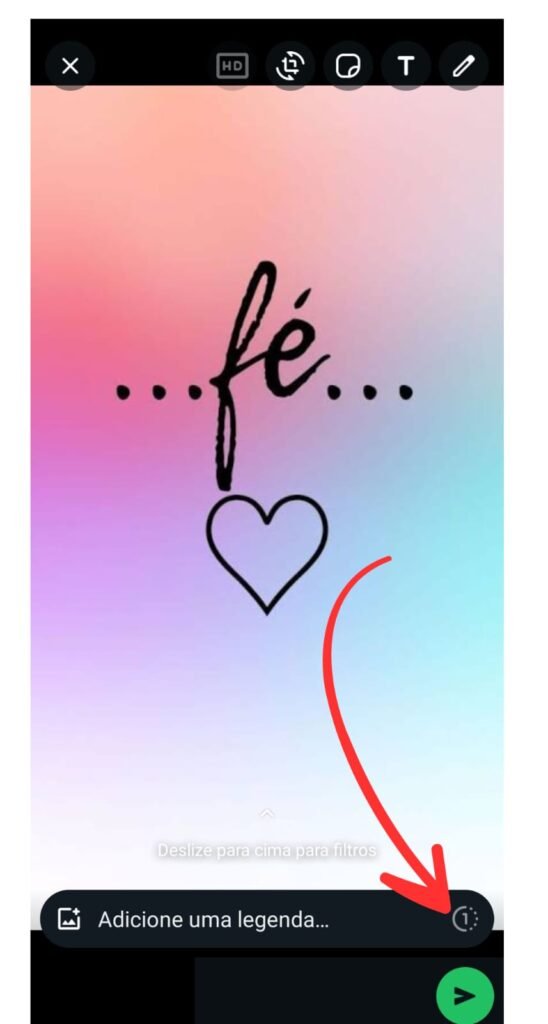
Envie a Mídia: Finalmente, toque no botão de envio, geralmente um ícone de avião de papel, para enviar a foto ou vídeo.
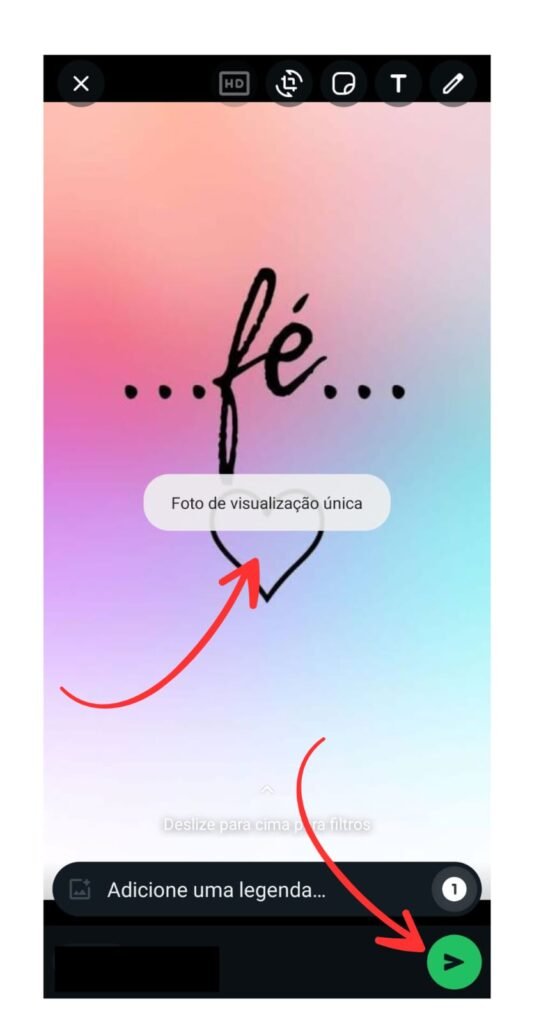
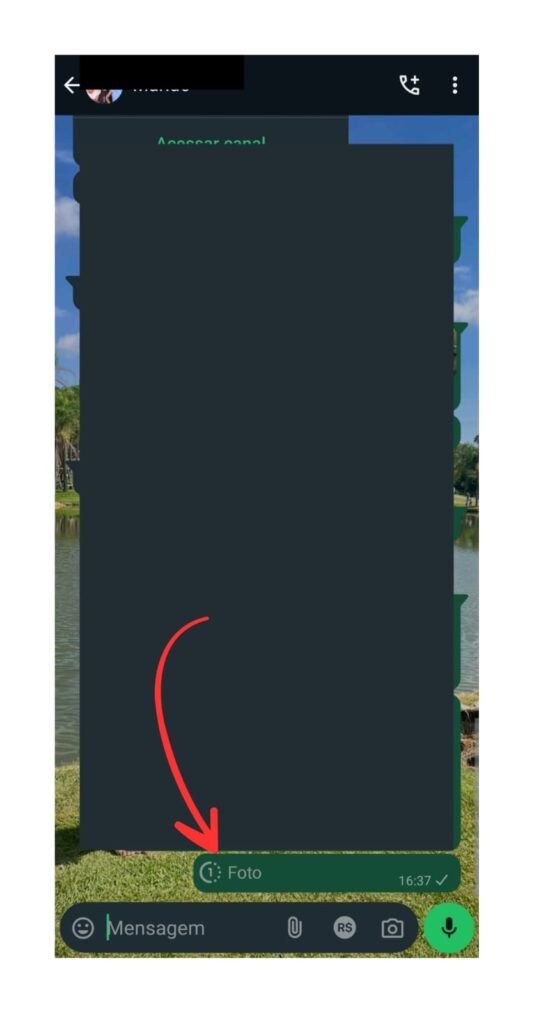
Considerações Adicionais:
- Notificações: O destinatário receberá uma notificação informando que a mídia enviada é de visualização única. No entanto, é importante lembrar que eles ainda podem tirar capturas de tela. Portanto, use essa funcionalidade com cautela, especialmente se a privacidade for uma preocupação.
- Visualização: Após o destinatário visualizar a foto ou vídeo, ela desaparecerá automaticamente. Você receberá uma notificação informando que a mídia foi visualizada e removida.
- Status: Vale mencionar que o recurso de visualização única só funciona para fotos e vídeos enviados diretamente. Ele não se aplica a mídias enviadas em grupos ou em status.
Dessa forma, você consegue manter a privacidade e controlar como suas imagens e vídeos são visualizados, oferecendo uma camada adicional de segurança para suas comunicações.